
Turinys
Nors „iCloud Drive“ buvo įdiegta praėjusiais metais „iOS 8“, „iPhone“ ir „iPad“ negalėjo įsigyti „iCloud Drive“ programos savo mobiliuosiuose įrenginiuose iki neseniai išleidus „iOS 9“. Štai kaip gauti „iCloud Drive“ programą „iOS 9“.
„iCloud“ jau seniai veikia, o pagrindinis tikslas yra sinchronizuoti visus jūsų duomenis, priklausančius daugeliui „Apple“ įrenginių, įskaitant visus „iPhone“, „iPad“ ir „Mac“ kompiuterius. Tačiau, „iOS 8“, „Apple“ pristatė „iCloud Drive“, todėl įmonės debesų paslauga labiau panaši į „Dropbox“ ir „Google“ diską.
Naudodami „iCloud“ diską, galite perkelti failus į „Mac“ „iCloud Drive“ aplanką ir sinchronizuoti su kitais įrenginiais. Tačiau „iOS 8“ nepateikė specialios „iCloud Drive“ programos, todėl vartotojai galėjo prieiti prie tų failų tik „iOS“ programose, kurios palaikė failus, kuriuos įkėlėte į „iCloud“ diską.

Tačiau tai šiek tiek pasikeitė išleidus „iOS 9“, nes nauja „iOS“ versija dabar yra skirta „iCloud Drive“ programai. Vienintelė problema yra ta, kad pirmiausia turite įgalinti programą, o tai reiškia, kad ten yra daug „iOS“ naudotojų, kurie nežino, kad „iCloud Drive“ yra skirta „iOS“ programa.
Tačiau, jei „iPhone“ ar „iPad“ miršta už „iCloud Drive“ programą, galite ją įjungti „iOS 9“.
iOS 9 iCloud Drive App yra čia
Naudodamiesi „iCloud Drive“ programa „iOS“, „Apple“ debesies paslauga pagaliau prisijungia prie „Dropbox“ ir kitų debesų saugojimo paslaugų, leidžiančių vartotojams greitai ir lengvai sinchronizuoti visų rūšių failus tarp savo prietaisų naudojant „iCloud Drive“.
Tačiau, nors „iOS 9“ pridedama skirta programa „iCloud Drive“, ji išjungta pagal numatytuosius nustatymus.
Jei norite jį įjungti ir gauti iCloud Drive programą savo pagrindiniame ekrane, viskas, ką jums reikia padaryti, yra eiti į Nustatymai> iCloud> iCloud Drive. Iš ten, kur jis sako Rodyti pagrindiniame ekrane, bakstelėkite perjungimo mygtuką šalia jo ir įjunkite.
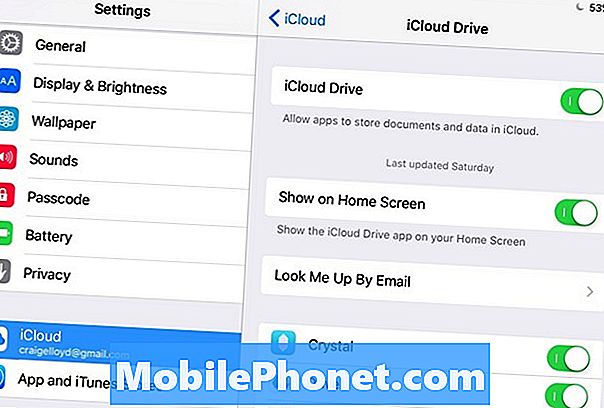
Tai įjungs „iCloud Drive“ programą ir galėsite ją pasiekti iš pagrindinio ekrano, kaip ir bet kuri kita programa.
Visos nuotraukos, kurias pridėsite prie „iCloud Drive“, bus iškart rodomos programoje ir jas galėsite peržiūrėti ir programoje. Tas pats pasakytina ir apie dokumentus.
Tačiau, jei norite redaguoti dokumentą, turite jį eksportuoti į kitą programą, kurioje galėsite redaguoti dokumentą. Eksportuojate failus naudodami „Share“ mygtuką, esantį viršutiniame dešiniajame „iCloud Drive“ kampe.
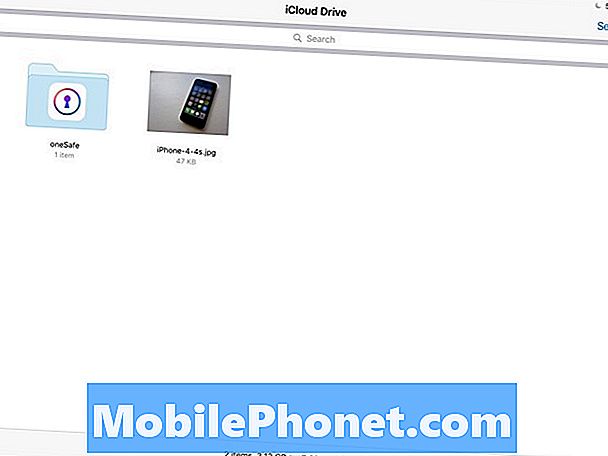
Vienas dalykas, kurį reikia žinoti, yra tai, kad ne kiekvienas failas, saugomas „iCloud“, bus rodomas „iCloud“ diske.Taigi, „iPhone“ atsarginės kopijos nebus rodomos programoje, taip pat dauguma informacijos, kurią sinchronizavote su trečiosios šalies programomis. Taigi, jei turite savo „iPhone“ ir „iPad“ žaidimą, kuris sinchronizuojasi su „iCloud“, šie failai nebus rodomi „iCloud“ diske. „ICloud Drive“ bus rodomi tik materialieji failai, kuriuos galima perskaityti įvairiuose įrenginiuose.
Žinoma, „iCloud“ nemokamai tiekiama tik su 5GB atmintimi, tačiau gera žinia yra ta, kad „Apple“ neseniai pakeitė savo kainodaros pakopas, kad „iCloud“ saugotų daugiau nei 50 dolerių per mėnesį. Tai turėtų būti daug vietos, kad būtų galima saugoti visus jūsų dokumentus ir nuotraukas, tačiau „Apple“ turi planus, kurie gali būti iki 1 TB iCloud saugojimo vietos, jei jums to reikia.
5GB turėtų pakakti daugeliui atsitiktinių vartotojų, net jei turite kelias nuotraukas, tačiau „Apple“ nauja „iCloud“ kainodara ją prilygsta kitoms saugojimo paslaugoms, todėl tai yra puiki galimybė, jei norite išplėsti saugyklą.


